Nastavit Firefox automaticky Klikněte na Odmítnout vše v souhlasu s bannerem cookie
Vývojáři prohlížeče Firefox přidali úhlednou funkci, která může automaticky kliknout na Odmítnout v bannerech souhlasu s cookies. Takový banner tedy ani neuvidíte, jako by nikdy neexistoval. Tato funkce je ve vývoji, ale můžete ji otestovat hned podle pokynů v tomto příspěvku.
Reklama
Moderní webové stránky se řídí obecným nařízením o ochraně osobních údajů (GDPR), takže výslovně žádají uživatele, aby přijal soubory cookie a sledovače používané webem a jeho reklamami. Téměř každý web, který otevřete, zobrazuje takovou výzvu. Některé vám umožňují upravit, které soubory cookie povolíte, některé vás nutí je všechny přijmout a některé umožňují je odmítnout.
V Mozille vývojáři chápou, že tyto výchozí hodnoty jsou velmi nepříjemné. Přidávají tedy speciální funkci, která automaticky odmítne cookies, kde je to možné, a zavře výzvu.

Počínaje Firefoxem 108 jsou zde dvě nové možnosti: config, cookiebanners.bannerClicking.enabled
a cookiebanners.service.mode. Nastavením toho druhého na 2 donutíte Firefox klikat na bannery, které požadují oprávnění k používání cookies na stránkách.Ve stabilní verzi prohlížeče však zatím nejsou funkční. Chcete-li je vyzkoušet, potřebujete noční verzi Firefoxu. Kromě toho Mozilla přidává uživatelské rozhraní do nočních sestav. Na určitých webových stránkách budou k dispozici přepínače pro ovládání automatického klikání na souhlasy s cookies.
K vyzkoušení této funkce tedy potřebujete Firefox 110. V době psaní tohoto článku je k dispozici pouze v Nightly, takže si jej nejprve stáhněte z webu oficiální webové stránky.
Nyní proveďte následující.
Automaticky odmítnout soubory cookie a zavřít bannery souborů cookie ve Firefoxu
- Otevřete ve Firefoxu novou kartu a zadejte
o: config. Udeřil Vstupte otevřít Pokročilé předvolby strana. - Vybrat Přijměte riziko a pokračujte pro přístup k možnostem.
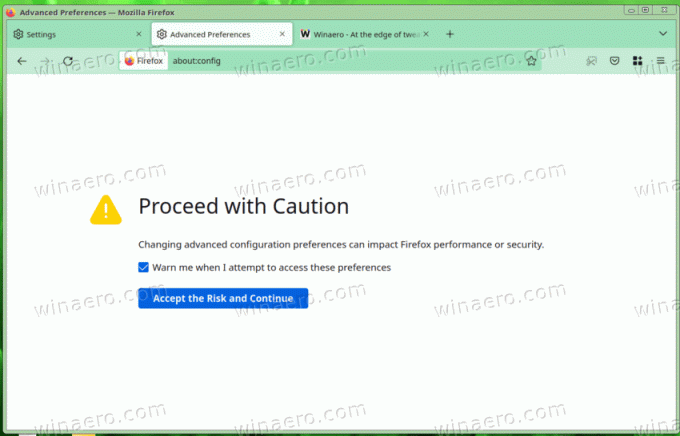
- V konfiguračním editoru about: zadejte cookiebanners.bannerClicking.enabled do vyhledávacího pole a ujistěte se, že je nastavena eponymní hodnota SKUTEČNÝ.

- Nyní zadejte nebo zkopírujte a vložte cookiebanners.service.mode ve vyhledávacím poli.
- Nakonec nastavte cookiebanners.service.mode na 2, a cookiebanners.service.mode.privateProcházení na 2 také.

Jsi hotov. Automatické zpracování souhlasu s cookies je nyní aktivní. Prohlížeč je zavře a odmítne všechny soubory cookie (Odmítnout vše).
Následující video ukazuje změnu v akci.
Vzhledem k tomu, že tato funkce je v době psaní tohoto článku ve vývoji, podporuje omezený počet (ale je to pozoruhodně velké množství) webových stránek. Chcete-li to otestovat, vyberte webovou stránku tento seznam. Například populární stackoverflow.com zdroj je dobrým místem pro zahájení testování.
Je to pěkný doplněk k prohlížeči Firefox. Takové změny spolu s rozšířenou podporou Manifest V2 mohou výrazně zvýšit uživatelskou základnu a učinit jej populárnějším mezi běžnými i pokročilými uživateli.
Pokud se vám tento článek líbí, sdílejte jej pomocí níže uvedených tlačítek. Nebere to od vás mnoho, ale pomůže nám to růst. Děkuji za vaši podporu!
Reklama
